OPEL VIVARO B 2014.5 Manual pentru sistemul Infotainment (in Romanian)
Manufacturer: OPEL, Model Year: 2014.5, Model line: VIVARO B, Model: OPEL VIVARO B 2014.5Pages: 103, PDF Size: 1.55 MB
Page 51 of 103
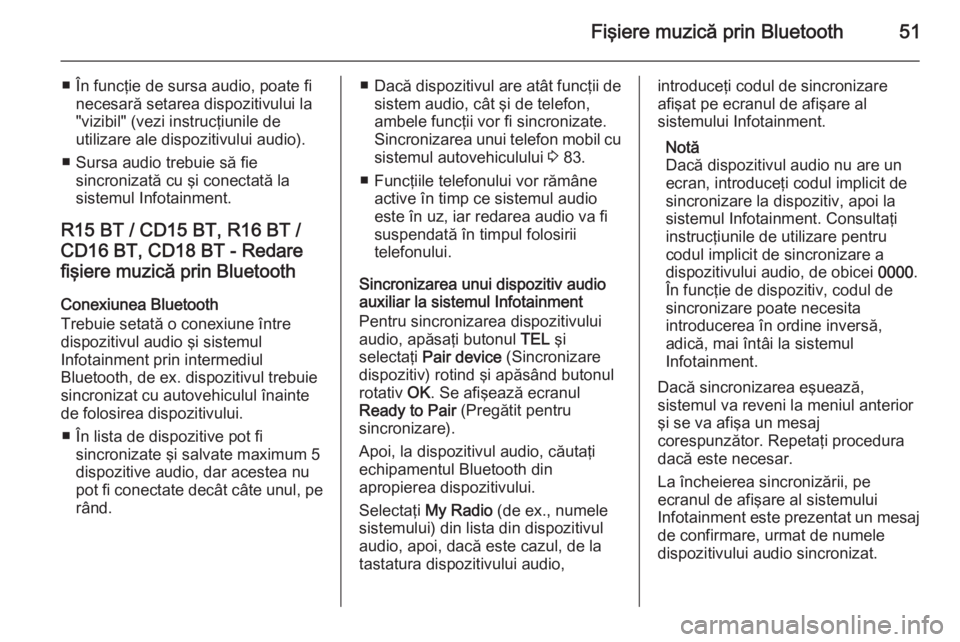
Fişiere muzică prin Bluetooth51
■ În funcţie de sursa audio, poate finecesară setarea dispozitivului la
"vizibil" (vezi instrucţiunile de
utilizare ale dispozitivului audio).
■ Sursa audio trebuie să fie sincronizată cu şi conectată la
sistemul Infotainment.
R15 BT / CD15 BT, R16 BT /
CD16 BT, CD18 BT - Redare fişiere muzică prin Bluetooth
Conexiunea Bluetooth
Trebuie setată o conexiune între
dispozitivul audio şi sistemul
Infotainment prin intermediul
Bluetooth, de ex. dispozitivul trebuie
sincronizat cu autovehiculul înainte
de folosirea dispozitivului.
■ În lista de dispozitive pot fi sincronizate şi salvate maximum 5
dispozitive audio, dar acestea nu
pot fi conectate decât câte unul, pe rând.■ Dacă dispozitivul are atât funcţii de
sistem audio, cât şi de telefon,
ambele funcţii vor fi sincronizate.
Sincronizarea unui telefon mobil cu sistemul autovehiculului 3 83.
■ Funcţiile telefonului vor rămâne active în timp ce sistemul audio
este în uz, iar redarea audio va fi
suspendată în timpul folosirii
telefonului.
Sincronizarea unui dispozitiv audio
auxiliar la sistemul Infotainment
Pentru sincronizarea dispozitivului audio, apăsaţi butonul TEL şi
selectaţi Pair device (Sincronizare
dispozitiv) rotind şi apăsând butonul
rotativ OK. Se afişează ecranul
Ready to Pair (Pregătit pentru
sincronizare).
Apoi, la dispozitivul audio, căutaţi
echipamentul Bluetooth din
apropierea dispozitivului.
Selectaţi My Radio (de ex., numele
sistemului) din lista din dispozitivul
audio, apoi, dacă este cazul, de la
tastatura dispozitivului audio,introduceţi codul de sincronizare
afişat pe ecranul de afişare al
sistemului Infotainment.
Notă
Dacă dispozitivul audio nu are un
ecran, introduceţi codul implicit de
sincronizare la dispozitiv, apoi la sistemul Infotainment. Consultaţi
instrucţiunile de utilizare pentru
codul implicit de sincronizare a
dispozitivului audio, de obicei 0000.
În funcţie de dispozitiv, codul de
sincronizare poate necesita
introducerea în ordine inversă,
adică, mai întâi la sistemul
Infotainment.
Dacă sincronizarea eşuează,
sistemul va reveni la meniul anterior
şi se va afişa un mesaj
corespunzător. Repetaţi procedura
dacă este necesar.
La încheierea sincronizării, pe
ecranul de afişare al sistemului
Infotainment este prezentat un mesaj
de confirmare, urmat de numele
dispozitivului audio sincronizat.
Page 52 of 103
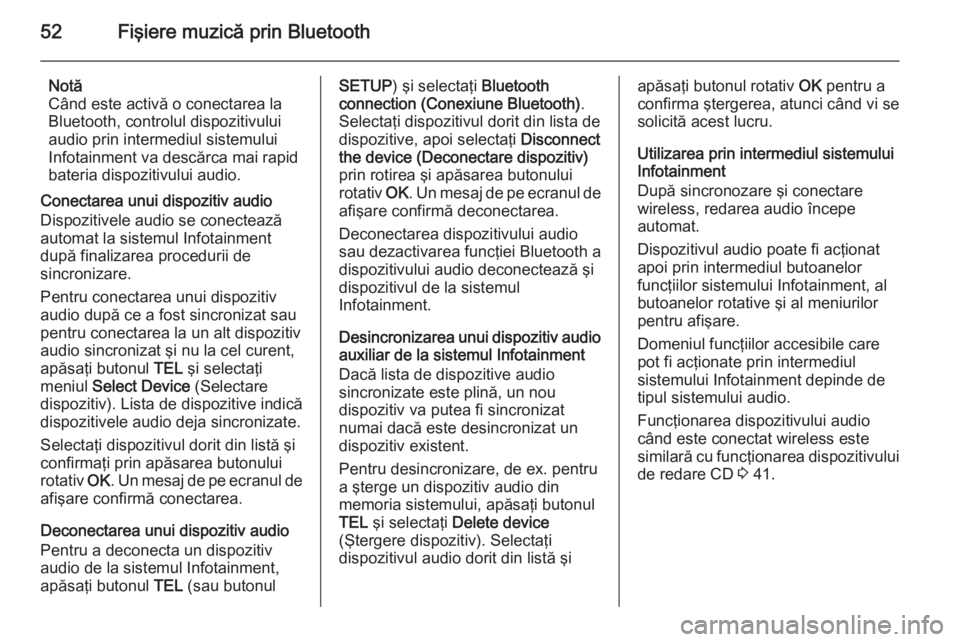
52Fişiere muzică prin Bluetooth
Notă
Când este activă o conectarea la
Bluetooth, controlul dispozitivului
audio prin intermediul sistemului
Infotainment va descărca mai rapid
bateria dispozitivului audio.
Conectarea unui dispozitiv audio
Dispozitivele audio se conectează
automat la sistemul Infotainment
după finalizarea procedurii de
sincronizare.
Pentru conectarea unui dispozitiv audio după ce a fost sincronizat sau
pentru conectarea la un alt dispozitiv
audio sincronizat şi nu la cel curent,
apăsaţi butonul TEL şi selectaţi
meniul Select Device (Selectare
dispozitiv). Lista de dispozitive indică
dispozitivele audio deja sincronizate.
Selectaţi dispozitivul dorit din listă şi
confirmaţi prin apăsarea butonului
rotativ OK. Un mesaj de pe ecranul de
afişare confirmă conectarea.
Deconectarea unui dispozitiv audio
Pentru a deconecta un dispozitiv
audio de la sistemul Infotainment,
apăsaţi butonul TEL (sau butonulSETUP ) şi selectaţi Bluetooth
connection (Conexiune Bluetooth) .
Selectaţi dispozitivul dorit din lista de
dispozitive, apoi selectaţi Disconnect
the device (Deconectare dispozitiv) prin rotirea şi apăsarea butonului
rotativ OK. Un mesaj de pe ecranul de
afişare confirmă deconectarea.
Deconectarea dispozitivului audio
sau dezactivarea funcţiei Bluetooth a
dispozitivului audio deconectează şi
dispozitivul de la sistemul
Infotainment.
Desincronizarea unui dispozitiv audio auxiliar de la sistemul Infotainment
Dacă lista de dispozitive audio
sincronizate este plină, un nou
dispozitiv va putea fi sincronizat
numai dacă este desincronizat un
dispozitiv existent.
Pentru desincronizare, de ex. pentru
a şterge un dispozitiv audio din
memoria sistemului, apăsaţi butonul
TEL şi selectaţi Delete device
(Ştergere dispozitiv). Selectaţi
dispozitivul audio dorit din listă şiapăsaţi butonul rotativ OK pentru a
confirma ştergerea, atunci când vi se
solicită acest lucru.
Utilizarea prin intermediul sistemului
Infotainment
După sincronozare şi conectare
wireless, redarea audio începe
automat.
Dispozitivul audio poate fi acţionat
apoi prin intermediul butoanelor
funcţiilor sistemului Infotainment, al
butoanelor rotative şi al meniurilor
pentru afişare.
Domeniul funcţiilor accesibile care
pot fi acţionate prin intermediul
sistemului Infotainment depinde de
tipul sistemului audio.
Funcţionarea dispozitivului audio
când este conectat wireless este
similară cu funcţionarea dispozitivului de redare CD 3 41.
Page 53 of 103
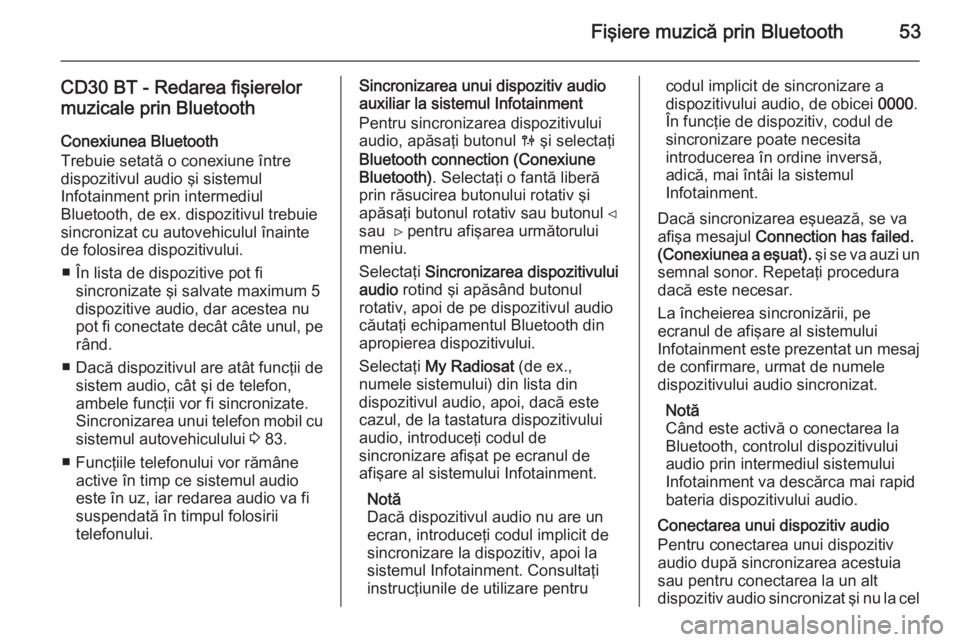
Fişiere muzică prin Bluetooth53
CD30 BT - Redarea fişierelor
muzicale prin Bluetooth
Conexiunea Bluetooth
Trebuie setată o conexiune între
dispozitivul audio şi sistemul
Infotainment prin intermediul
Bluetooth, de ex. dispozitivul trebuie
sincronizat cu autovehiculul înainte
de folosirea dispozitivului.
■ În lista de dispozitive pot fi sincronizate şi salvate maximum 5
dispozitive audio, dar acestea nu
pot fi conectate decât câte unul, pe rând.
■ Dacă dispozitivul are atât funcţii de
sistem audio, cât şi de telefon,
ambele funcţii vor fi sincronizate.
Sincronizarea unui telefon mobil cu sistemul autovehiculului 3 83.
■ Funcţiile telefonului vor rămâne active în timp ce sistemul audio
este în uz, iar redarea audio va fi
suspendată în timpul folosirii
telefonului.Sincronizarea unui dispozitiv audio
auxiliar la sistemul Infotainment
Pentru sincronizarea dispozitivului
audio, apăsaţi butonul 0 şi selectaţi
Bluetooth connection (Conexiune Bluetooth) . Selectaţi o fantă liberă
prin răsucirea butonului rotativ şi apăsaţi butonul rotativ sau butonul ⊲
sau ⊳ pentru afişarea următorului
meniu.
Selectaţi Sincronizarea dispozitivului
audio rotind şi apăsând butonul
rotativ, apoi de pe dispozitivul audio
căutaţi echipamentul Bluetooth din
apropierea dispozitivului.
Selectaţi My Radiosat (de ex.,
numele sistemului) din lista din
dispozitivul audio, apoi, dacă este
cazul, de la tastatura dispozitivului
audio, introduceţi codul de
sincronizare afişat pe ecranul de
afişare al sistemului Infotainment.
Notă
Dacă dispozitivul audio nu are un
ecran, introduceţi codul implicit de
sincronizare la dispozitiv, apoi la sistemul Infotainment. Consultaţi
instrucţiunile de utilizare pentrucodul implicit de sincronizare a
dispozitivului audio, de obicei 0000.
În funcţie de dispozitiv, codul de sincronizare poate necesita
introducerea în ordine inversă,
adică, mai întâi la sistemul
Infotainment.
Dacă sincronizarea eşuează, se va
afişa mesajul Connection has failed.
(Conexiunea a eşuat). şi se va auzi un
semnal sonor. Repetaţi procedura
dacă este necesar.
La încheierea sincronizării, pe
ecranul de afişare al sistemului
Infotainment este prezentat un mesaj
de confirmare, urmat de numele
dispozitivului audio sincronizat.
Notă
Când este activă o conectarea la
Bluetooth, controlul dispozitivului
audio prin intermediul sistemului
Infotainment va descărca mai rapid
bateria dispozitivului audio.
Conectarea unui dispozitiv audio
Pentru conectarea unui dispozitiv
audio după sincronizarea acestuia
sau pentru conectarea la un alt
dispozitiv audio sincronizat şi nu la cel
Page 54 of 103
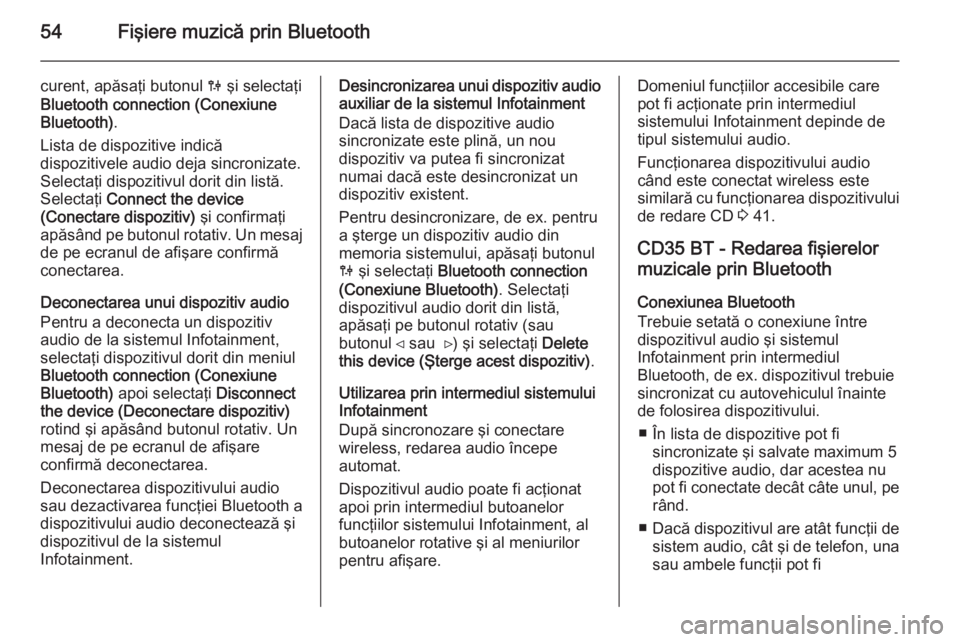
54Fişiere muzică prin Bluetooth
curent, apăsaţi butonul 0 şi selectaţi
Bluetooth connection (Conexiune Bluetooth) .
Lista de dispozitive indică
dispozitivele audio deja sincronizate.
Selectaţi dispozitivul dorit din listă.
Selectaţi Connect the device
(Conectare dispozitiv) şi confirmaţi
apăsând pe butonul rotativ. Un mesaj
de pe ecranul de afişare confirmă
conectarea.
Deconectarea unui dispozitiv audio
Pentru a deconecta un dispozitiv
audio de la sistemul Infotainment,
selectaţi dispozitivul dorit din meniul
Bluetooth connection (Conexiune Bluetooth) apoi selectaţi Disconnect
the device (Deconectare dispozitiv)
rotind şi apăsând butonul rotativ. Un
mesaj de pe ecranul de afişare
confirmă deconectarea.
Deconectarea dispozitivului audio
sau dezactivarea funcţiei Bluetooth a
dispozitivului audio deconectează şi
dispozitivul de la sistemul
Infotainment.Desincronizarea unui dispozitiv audio
auxiliar de la sistemul Infotainment
Dacă lista de dispozitive audio
sincronizate este plină, un nou
dispozitiv va putea fi sincronizat
numai dacă este desincronizat un
dispozitiv existent.
Pentru desincronizare, de ex. pentru
a şterge un dispozitiv audio din
memoria sistemului, apăsaţi butonul
0 şi selectaţi Bluetooth connection
(Conexiune Bluetooth) . Selectaţi
dispozitivul audio dorit din listă,
apăsaţi pe butonul rotativ (sau
butonul ⊲ sau ⊳) şi selectaţi Delete
this device (Şterge acest dispozitiv) .
Utilizarea prin intermediul sistemului
Infotainment
După sincronozare şi conectare
wireless, redarea audio începe
automat.
Dispozitivul audio poate fi acţionat
apoi prin intermediul butoanelor
funcţiilor sistemului Infotainment, al
butoanelor rotative şi al meniurilor
pentru afişare.Domeniul funcţiilor accesibile care
pot fi acţionate prin intermediul
sistemului Infotainment depinde de
tipul sistemului audio.
Funcţionarea dispozitivului audio
când este conectat wireless este
similară cu funcţionarea dispozitivului de redare CD 3 41.
CD35 BT - Redarea fişierelor
muzicale prin Bluetooth
Conexiunea Bluetooth
Trebuie setată o conexiune între
dispozitivul audio şi sistemul
Infotainment prin intermediul
Bluetooth, de ex. dispozitivul trebuie
sincronizat cu autovehiculul înainte
de folosirea dispozitivului.
■ În lista de dispozitive pot fi sincronizate şi salvate maximum 5
dispozitive audio, dar acestea nu
pot fi conectate decât câte unul, pe rând.
■ Dacă dispozitivul are atât funcţii de
sistem audio, cât şi de telefon, una
sau ambele funcţii pot fi
Page 55 of 103
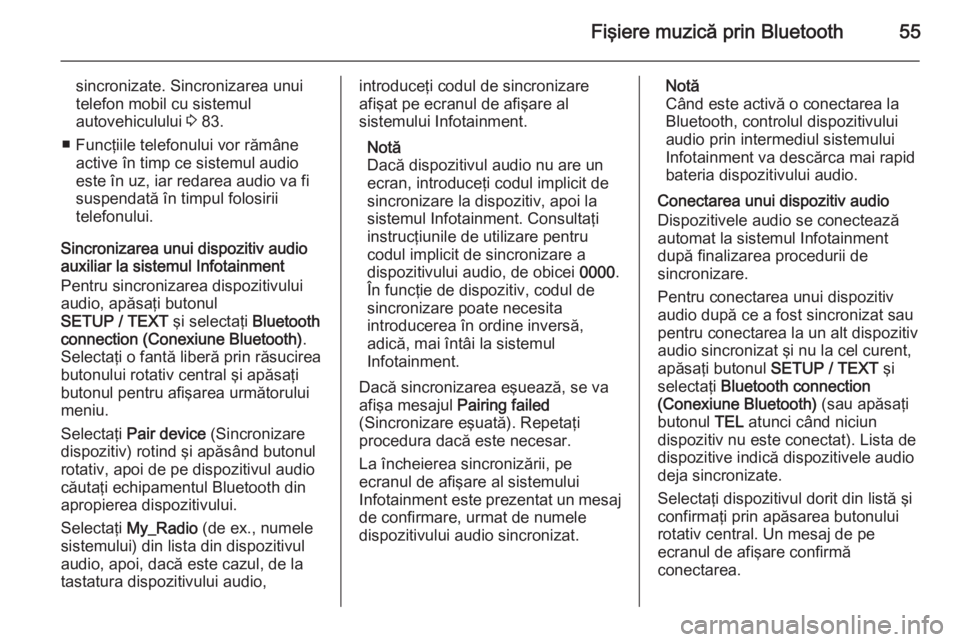
Fişiere muzică prin Bluetooth55
sincronizate. Sincronizarea unui
telefon mobil cu sistemul
autovehiculului 3 83.
■ Funcţiile telefonului vor rămâne active în timp ce sistemul audio
este în uz, iar redarea audio va fi
suspendată în timpul folosirii
telefonului.
Sincronizarea unui dispozitiv audio
auxiliar la sistemul Infotainment
Pentru sincronizarea dispozitivului audio, apăsaţi butonul
SETUP / TEXT şi selectaţi Bluetooth
connection (Conexiune Bluetooth) .
Selectaţi o fantă liberă prin răsucirea
butonului rotativ central şi apăsaţi
butonul pentru afişarea următorului
meniu.
Selectaţi Pair device (Sincronizare
dispozitiv) rotind şi apăsând butonul
rotativ, apoi de pe dispozitivul audio
căutaţi echipamentul Bluetooth din
apropierea dispozitivului.
Selectaţi My_Radio (de ex., numele
sistemului) din lista din dispozitivul audio, apoi, dacă este cazul, de la
tastatura dispozitivului audio,introduceţi codul de sincronizare
afişat pe ecranul de afişare al
sistemului Infotainment.
Notă
Dacă dispozitivul audio nu are un
ecran, introduceţi codul implicit de
sincronizare la dispozitiv, apoi la sistemul Infotainment. Consultaţi
instrucţiunile de utilizare pentru
codul implicit de sincronizare a
dispozitivului audio, de obicei 0000.
În funcţie de dispozitiv, codul de
sincronizare poate necesita
introducerea în ordine inversă,
adică, mai întâi la sistemul
Infotainment.
Dacă sincronizarea eşuează, se va
afişa mesajul Pairing failed
(Sincronizare eşuată). Repetaţi
procedura dacă este necesar.
La încheierea sincronizării, pe
ecranul de afişare al sistemului
Infotainment este prezentat un mesaj
de confirmare, urmat de numele
dispozitivului audio sincronizat.Notă
Când este activă o conectarea la
Bluetooth, controlul dispozitivului
audio prin intermediul sistemului
Infotainment va descărca mai rapid
bateria dispozitivului audio.
Conectarea unui dispozitiv audio
Dispozitivele audio se conectează
automat la sistemul Infotainment
după finalizarea procedurii de
sincronizare.
Pentru conectarea unui dispozitiv audio după ce a fost sincronizat sau
pentru conectarea la un alt dispozitiv audio sincronizat şi nu la cel curent,
apăsaţi butonul SETUP / TEXT şi
selectaţi Bluetooth connection
(Conexiune Bluetooth) (sau apăsaţi
butonul TEL atunci când niciun
dispozitiv nu este conectat). Lista de
dispozitive indică dispozitivele audio
deja sincronizate.
Selectaţi dispozitivul dorit din listă şi
confirmaţi prin apăsarea butonului
rotativ central. Un mesaj de pe
ecranul de afişare confirmă
conectarea.
Page 56 of 103
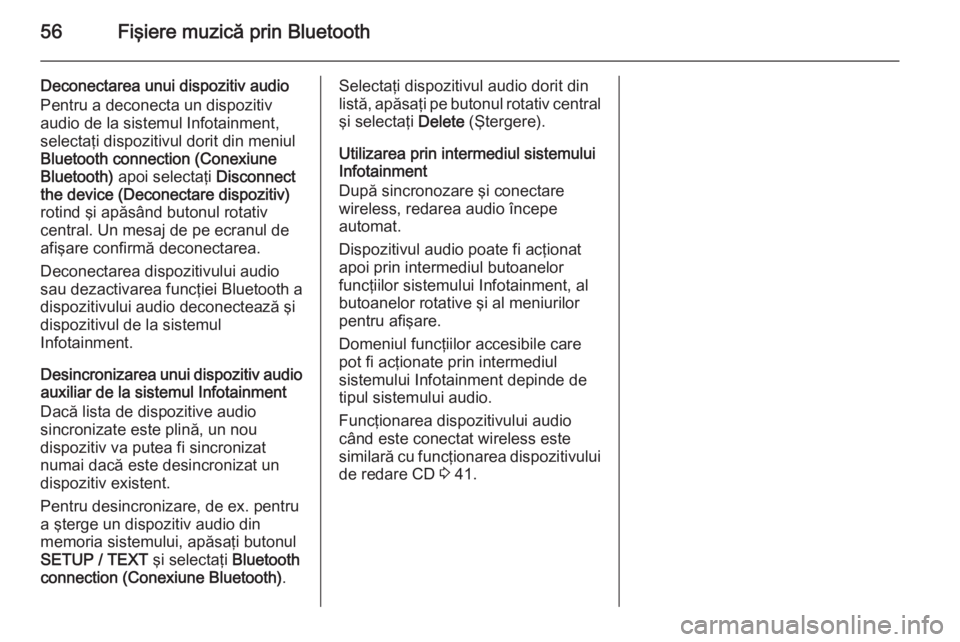
56Fişiere muzică prin Bluetooth
Deconectarea unui dispozitiv audio
Pentru a deconecta un dispozitiv
audio de la sistemul Infotainment,
selectaţi dispozitivul dorit din meniul
Bluetooth connection (Conexiune Bluetooth) apoi selectaţi Disconnect
the device (Deconectare dispozitiv)
rotind şi apăsând butonul rotativ
central. Un mesaj de pe ecranul de
afişare confirmă deconectarea.
Deconectarea dispozitivului audio
sau dezactivarea funcţiei Bluetooth a
dispozitivului audio deconectează şi
dispozitivul de la sistemul
Infotainment.
Desincronizarea unui dispozitiv audio
auxiliar de la sistemul Infotainment
Dacă lista de dispozitive audio
sincronizate este plină, un nou
dispozitiv va putea fi sincronizat
numai dacă este desincronizat un
dispozitiv existent.
Pentru desincronizare, de ex. pentru
a şterge un dispozitiv audio din
memoria sistemului, apăsaţi butonul
SETUP / TEXT şi selectaţi Bluetooth
connection (Conexiune Bluetooth) .Selectaţi dispozitivul audio dorit din
listă, apăsaţi pe butonul rotativ central şi selectaţi Delete (Ştergere).
Utilizarea prin intermediul sistemului
Infotainment
După sincronozare şi conectare
wireless, redarea audio începe
automat.
Dispozitivul audio poate fi acţionat
apoi prin intermediul butoanelor
funcţiilor sistemului Infotainment, al
butoanelor rotative şi al meniurilor
pentru afişare.
Domeniul funcţiilor accesibile care
pot fi acţionate prin intermediul
sistemului Infotainment depinde de
tipul sistemului audio.
Funcţionarea dispozitivului audio
când este conectat wireless este
similară cu funcţionarea dispozitivului de redare CD 3 41.
Page 57 of 103

Sistemul de navigaţie57Sistemul de navigaţieInformaţii generale.......................57
Utilizarea ...................................... 60
Introducerea destinaţiei ...............67
Ghidarea ...................................... 70
Prezentare generală a
simbolurilor .................................. 75Informaţii generale9Avertisment
Sistemul de navigaţie este un
ajutor pentru abilităţile
dumneavoastră de navigaţie şi nu
le înlocuieşte. Conduceţi cu grijă şi atenţie şi adoptaţi o atitudine
sigură, vigilentă.
Dacă indicaţiile sistemului de
navigaţie contravin regulilor de
circulaţie, acestea din urmă vor
avea întotdeauna prioritate.
Sistemul de navigaţie vă va ghida
eficient până la destinaţia aleasă fără
a fi nevoie de hărţi fizice ale drumului.
Dacă serviciul Traffic info (Informaţii
despre trafic) este disponibil în ţara
sau regiunea dumneavoastră, în
calculul traseului se ţine cont şi de
situaţia traficului curent. Sistemul primeşte mesaje din trafic în zona de
recepţie curentă.
Pentru a primi cele mai actuale
informaţii din trafic în timp real,
abonaţi-vă la facilitatea Servicii în
direct prin intermediul sitului web
TomTom™ .
Funcţionarea sistemului de
navigaţie
Poziţia şi deplasarea autovehiculului
sunt detectate prin sistemul de
navigaţie utilizând senzori.
Distanţa parcursă este determinată
de semnalul vitezometrului
autovehiculului, iar mişcările de
schimbare a direcţiei în viraje sunt determinate de un senzor de giraţie.Poziţia este determinată de sateliţii
GPS (sistemul de poziţionare
globală).
Prin compararea semnalelor acestor senzori cu hărţile digitale de pe cardul SD al sistemului de navigaţie, este
posibilă determinarea precisă a
poziţiei autovehiculului.
La prima utilizare a autovehiculului
sau după o traversare cu feribotul
etc., sistemul se va autocalibra. De
Page 58 of 103
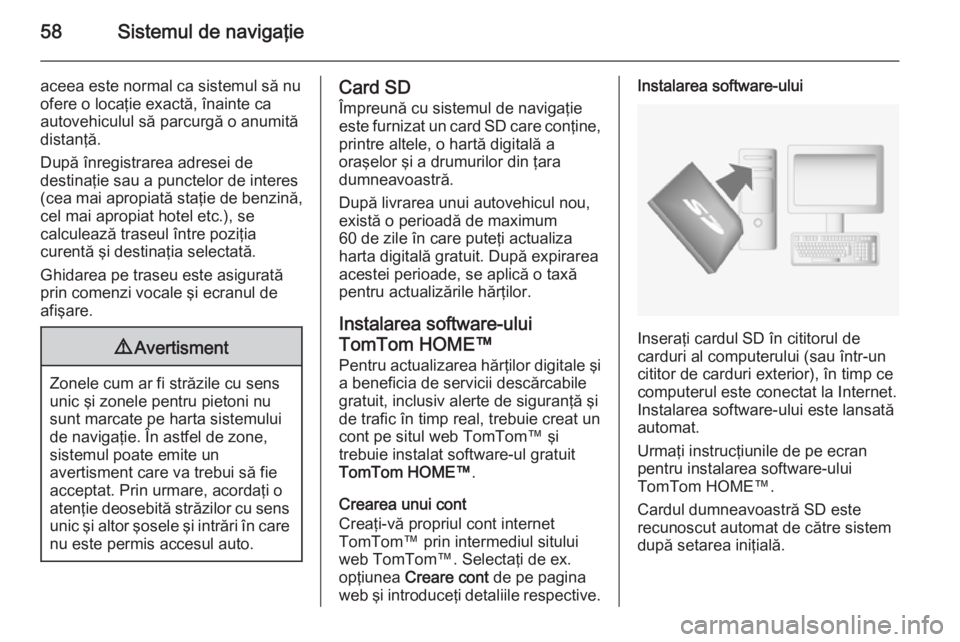
58Sistemul de navigaţie
aceea este normal ca sistemul să nu
ofere o locaţie exactă, înainte ca
autovehiculul să parcurgă o anumită
distanţă.
După înregistrarea adresei de
destinaţie sau a punctelor de interes
(cea mai apropiată staţie de benzină,
cel mai apropiat hotel etc.), se
calculează traseul între poziţia
curentă şi destinaţia selectată.
Ghidarea pe traseu este asigurată
prin comenzi vocale şi ecranul de
afişare.9 Avertisment
Zonele cum ar fi străzile cu sens
unic şi zonele pentru pietoni nu
sunt marcate pe harta sistemului
de navigaţie. În astfel de zone,
sistemul poate emite un
avertisment care va trebui să fie
acceptat. Prin urmare, acordaţi o
atenţie deosebită străzilor cu sens unic şi altor şosele şi intrări în care
nu este permis accesul auto.
Card SD
Împreună cu sistemul de navigaţie
este furnizat un card SD care conţine,
printre altele, o hartă digitală a
oraşelor şi a drumurilor din ţara
dumneavoastră.
După livrarea unui autovehicul nou,
există o perioadă de maximum
60 de zile în care puteţi actualiza
harta digitală gratuit. După expirarea
acestei perioade, se aplică o taxă
pentru actualizările hărţilor.
Instalarea software-ului
TomTom HOME™ Pentru actualizarea hărţilor digitale şi
a beneficia de servicii descărcabile
gratuit, inclusiv alerte de siguranţă şi
de trafic în timp real, trebuie creat un
cont pe situl web TomTom™ şi
trebuie instalat software-ul gratuit
TomTom HOME™ .
Crearea unui cont
Creaţi-vă propriul cont internet
TomTom™ prin intermediul sitului
web TomTom™. Selectaţi de ex. opţiunea Creare cont de pe pagina
web şi introduceţi detaliile respective.Instalarea software-ului
Inseraţi cardul SD în cititorul de
carduri al computerului (sau într-un
cititor de carduri exterior), în timp ce
computerul este conectat la Internet.
Instalarea software-ului este lansată
automat.
Urmaţi instrucţiunile de pe ecran pentru instalarea software-ului
TomTom HOME™.
Cardul dumneavoastră SD este
recunoscut automat de către sistem
după setarea iniţială.
Page 59 of 103
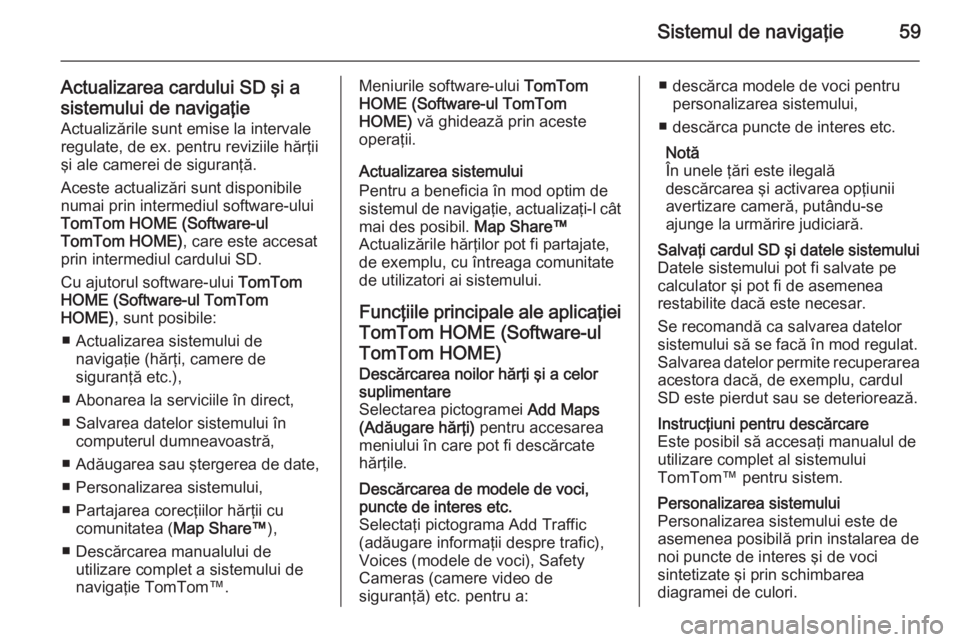
Sistemul de navigaţie59
Actualizarea cardului SD şi asistemului de navigaţie
Actualizările sunt emise la intervale
regulate, de ex. pentru reviziile hărţii
şi ale camerei de siguranţă.
Aceste actualizări sunt disponibile
numai prin intermediul software-ului
TomTom HOME (Software-ul
TomTom HOME) , care este accesat
prin intermediul cardului SD.
Cu ajutorul software-ului TomTom
HOME (Software-ul TomTom
HOME) , sunt posibile:
■ Actualizarea sistemului de navigaţie (hărţi, camere de
siguranţă etc.),
■ Abonarea la serviciile în direct, ■ Salvarea datelor sistemului în computerul dumneavoastră,
■ Adăugarea sau ştergerea de date,
■ Personalizarea sistemului,
■ Partajarea corecţiilor hărţii cu comunitatea ( Map Share™),
■ Descărcarea manualului de utilizare complet a sistemului de
navigaţie TomTom™.Meniurile software-ului TomTom
HOME (Software-ul TomTom
HOME) vă ghidează prin aceste
operaţii.
Actualizarea sistemului
Pentru a beneficia în mod optim de sistemul de navigaţie, actualizaţi-l cât mai des posibil. Map Share™
Actualizările hărţilor pot fi partajate,
de exemplu, cu întreaga comunitate
de utilizatori ai sistemului.
Funcţiile principale ale aplicaţiei
TomTom HOME (Software-ul
TomTom HOME)Descărcarea noilor hărţi şi a celor
suplimentare
Selectarea pictogramei Add Maps
(Adăugare hărţi) pentru accesarea
meniului în care pot fi descărcate hărţile.Descărcarea de modele de voci,
puncte de interes etc.
Selectaţi pictograma Add Traffic
(adăugare informaţii despre trafic),
Voices (modele de voci), Safety
Cameras (camere video de
siguranţă) etc. pentru a:■ descărca modele de voci pentru personalizarea sistemului,
■ descărca puncte de interes etc.
Notă
În unele ţări este ilegală
descărcarea şi activarea opţiunii
avertizare cameră, putându-se
ajunge la urmărire judiciară.Salvaţi cardul SD şi datele sistemului
Datele sistemului pot fi salvate pe
calculator şi pot fi de asemenea
restabilite dacă este necesar.
Se recomandă ca salvarea datelor
sistemului să se facă în mod regulat. Salvarea datelor permite recuperarea acestora dacă, de exemplu, cardul
SD este pierdut sau se deteriorează.Instrucţiuni pentru descărcare
Este posibil să accesaţi manualul de
utilizare complet al sistemului
TomTom™ pentru sistem.Personalizarea sistemului
Personalizarea sistemului este de asemenea posibilă prin instalarea de
noi puncte de interes şi de voci
sintetizate şi prin schimbarea
diagramei de culori.
Page 60 of 103
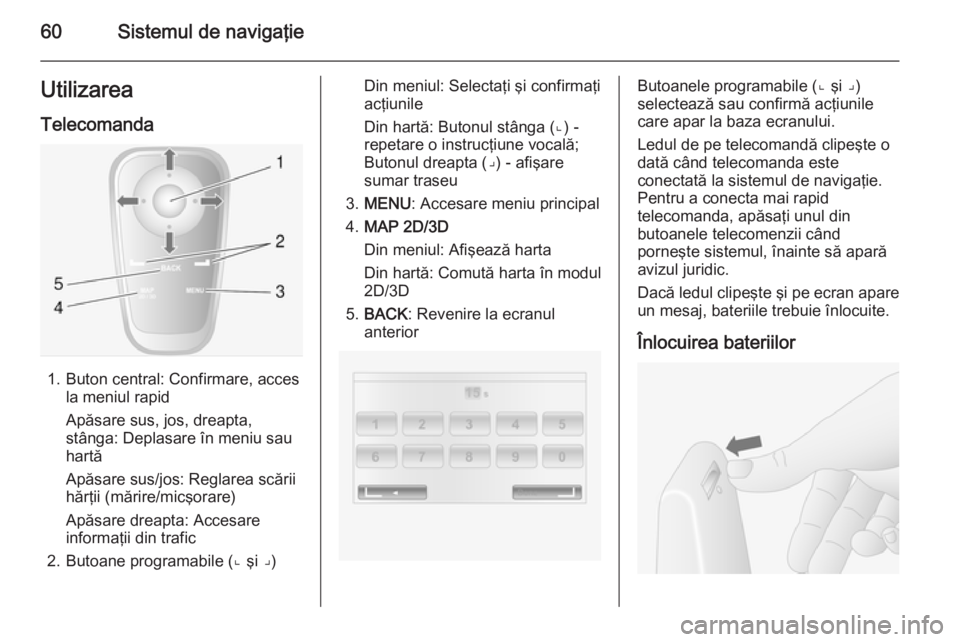
60Sistemul de navigaţieUtilizareaTelecomanda
1. Buton central: Confirmare, acces la meniul rapid
Apăsare sus, jos, dreapta,
stânga: Deplasare în meniu sau
hartă
Apăsare sus/jos: Reglarea scării
hărţii (mărire/micşorare)
Apăsare dreapta: Accesare
informaţii din trafic
2. Butoane programabile (⌞ şi ⌟)
Din meniul: Selectaţi şi confirmaţi
acţiunile
Din hartă: Butonul stânga (⌞) -
repetare o instrucţiune vocală;
Butonul dreapta (⌟) - afişare
sumar traseu
3. MENU : Accesare meniu principal
4. MAP 2D/3D
Din meniul: Afişează harta
Din hartă: Comută harta în modul
2D/3D
5. BACK : Revenire la ecranul
anteriorButoanele programabile (⌞ şi ⌟)
selectează sau confirmă acţiunile
care apar la baza ecranului.
Ledul de pe telecomandă clipeşte o
dată când telecomanda este
conectată la sistemul de navigaţie.
Pentru a conecta mai rapid
telecomanda, apăsaţi unul din
butoanele telecomenzii când
porneşte sistemul, înainte să apară
avizul juridic.
Dacă ledul clipeşte şi pe ecran apare un mesaj, bateriile trebuie înlocuite.
Înlocuirea bateriilor